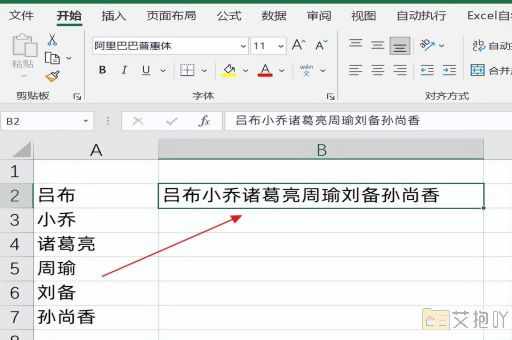excel满足条件的个数函数
excel是一个强大的电子表格程序,它拥有许多功能强大的函数,可以帮助用户处理和分析数据。其中,满足条件的个数函数是excel中最常用的函数之一,它们包括countif和countifs。
一、countif函数
countif函数在excel中用于计算满足特定条件的单元格的数量。其语法为:countif(range, criteria),其中range是要进行计数的范围,criteria是定义的条件。
假设我们有一个包含员工薪水的数据表,如果我们想知道薪水超过5000的员工数量,我们可以使用以下公式:

```
=countif(b2:b10, ">5000")
```
在这个例子中,b2:b10是我们要检查的范围,">5000"是我们设定的条件,即薪水大于5000。
二、countifs函数
countifs函数在excel中用于计算满足多个条件的单元格的数量。其语法为:countifs(range1, criteria1, [range2, criteria2], ...),其中每个range和criteria都是成对出现的,分别表示要检查的范围和对应的条件。
假设我们有一个包含员工信息的数据表,如果我们要知道薪水超过5000且工作年限超过5年的员工数量,我们可以使用以下公式:
```
=countifs(b2:b10, ">5000", c2:c10, ">5")
```
在这个例子中,b2:b10和c2:c10是我们要检查的范围,">5000"和">5"是我们设定的条件,即薪水大于5000和工作年限大于5年。
countif和countifs函数是excel中非常实用的函数,它们可以帮助用户快速地统计满足特定条件的单元格数量,从而提高数据分析的效率。通过熟练掌握这些函数的使用,我们可以更好地利用excel来处理和分析数据。


 上一篇
上一篇